Hoe uw Windows 8-systeem te vernieuwen

Waarom een verversing waardevol is
Het is onvermijdelijk dat je Windows-systeem langzamer gaat werken dan toen je het voor het eerst uit de doos kreeg. Dagelijks gebruik, het installeren en verwijderen van programma's, laat na verloop van tijd overblijfselen van die programma's en bestanden in tijdelijke mappen en het register achter, waardoor uw pc langzamer gaat werken. Of soms kan uw systeem zo geïnfecteerd, beschadigd en onstabiel worden dat een nieuwe installatie noodzakelijk is.
De beste oplossing voor dit type vertraging in eerdere versies van Windows is een schone installatie van het besturingssysteem uitvoeren. Maar dat kan een lang en moeizaam proces zijn - en wie heeft de tijd? Nu is er in Windows 8 een functie waarmee u uw pc kunt vernieuwen of resetten.
Notitie: Er is een groot verschil tussen PC Refresh en PC Reset. Als u uw persoonlijke bestanden en instellingen wilt behouden, gebruikt u de optie Vernieuwen. Met de optie PC Reset wordt alles schoon gewist.
Vernieuw uw Windows 8 pc
Als u uw Windows 8-systeem vernieuwt, wordt het hersteld zonder dat uw persoonlijke bestanden, geïnstalleerde Windows-apps of instellingen worden verwijderd. Er zijn een paar manieren om naar de PC Refresh-optie te gaan, via de Metro UI of de klassieke desktop. Ga naar om te beginnen Instellingen> Update en herstel> Herstel.
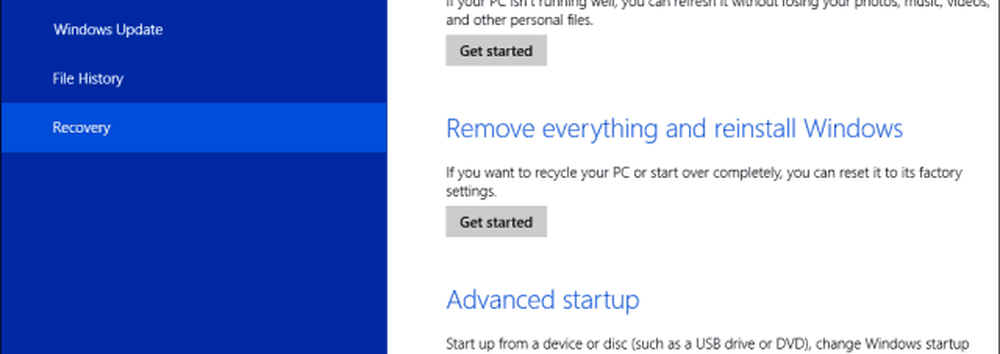
Het Metro-configuratiescherm wordt geopend. Selecteer onder PC-instellingen Algemeen en scroll vervolgens naar beneden naar Uw pc vernieuwen zonder uw bestanden te beïnvloeden. Klik op Aan de slag.
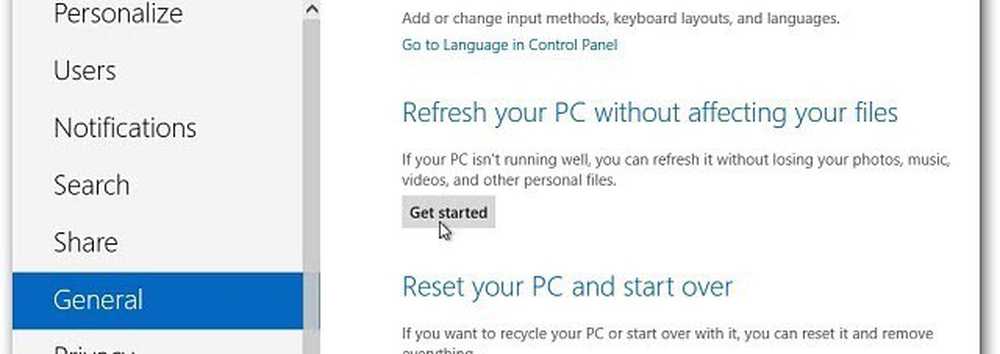
Of trek vanaf het bureaublad naar het Power User Menu en selecteer Configuratiescherm.
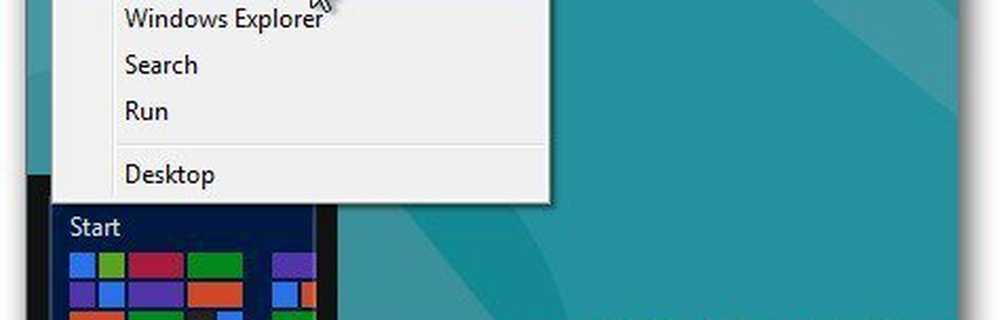
Selecteer vervolgens Herstel.
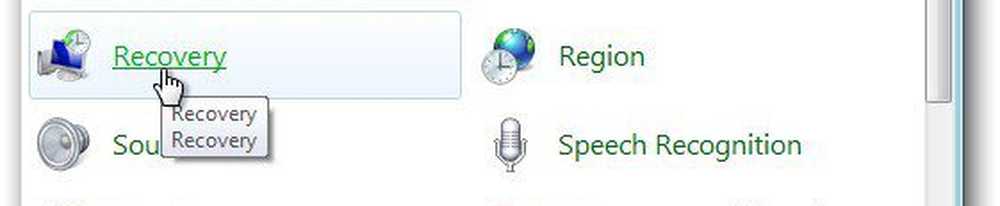
Vernieuwen of resetten Je pc komt eraan. Klik onder Vernieuwen op Aan de slag.
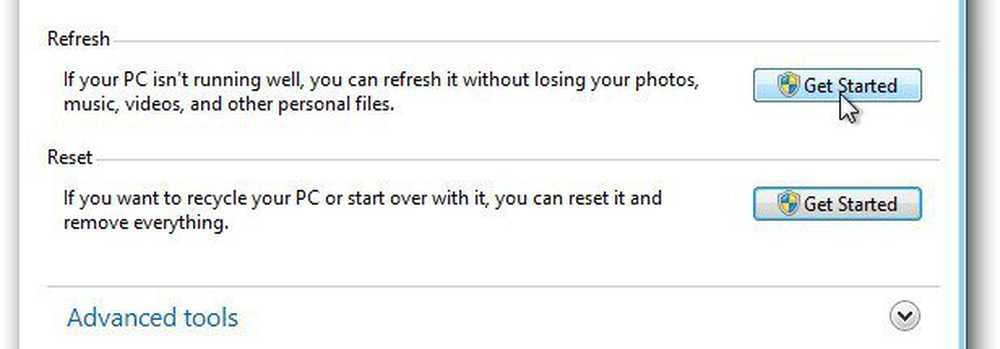
Ongeacht hoe u bij Refresh en Recovery komt, ziet u het volgende scherm. Het geeft je bullet-punten van hoe het proces werkt.
Notitie: Uw bestanden, instellingen en apps uit de Windows Store worden bewaard. Apps van derden worden verwijderd. Na het vernieuwen van je pc is het gebruik van Ninite om apps van derden opnieuw te installeren een solide oplossing.
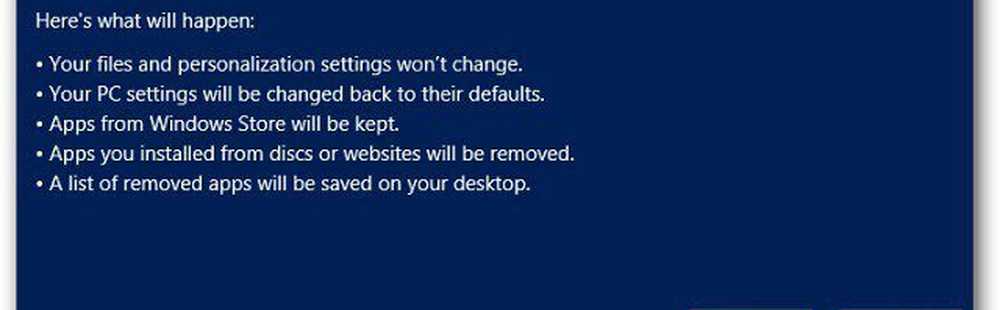
In dit geval voer ik PC Refresh uit via de Metro UI. Klik op Vernieuwen.
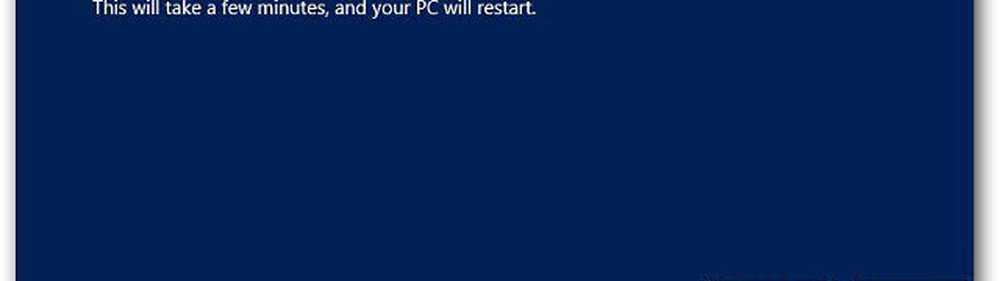
Wacht nu terwijl Windows het proces Vernieuwen start. Uw computer zal twee tot drie keer opnieuw opstarten en dit duurt ongeveer 10 - 15 minuten, maar elk systeem zal variëren.
Windows kopieert uw gegevens naar vrije ruimte op uw schijf, verwijdert Windows 8 en installeert vervolgens een schone versie.

Na de tweede keer opstarten herstelt Windows uw persoonlijke bestanden, instellingen en hardwaredrivers.
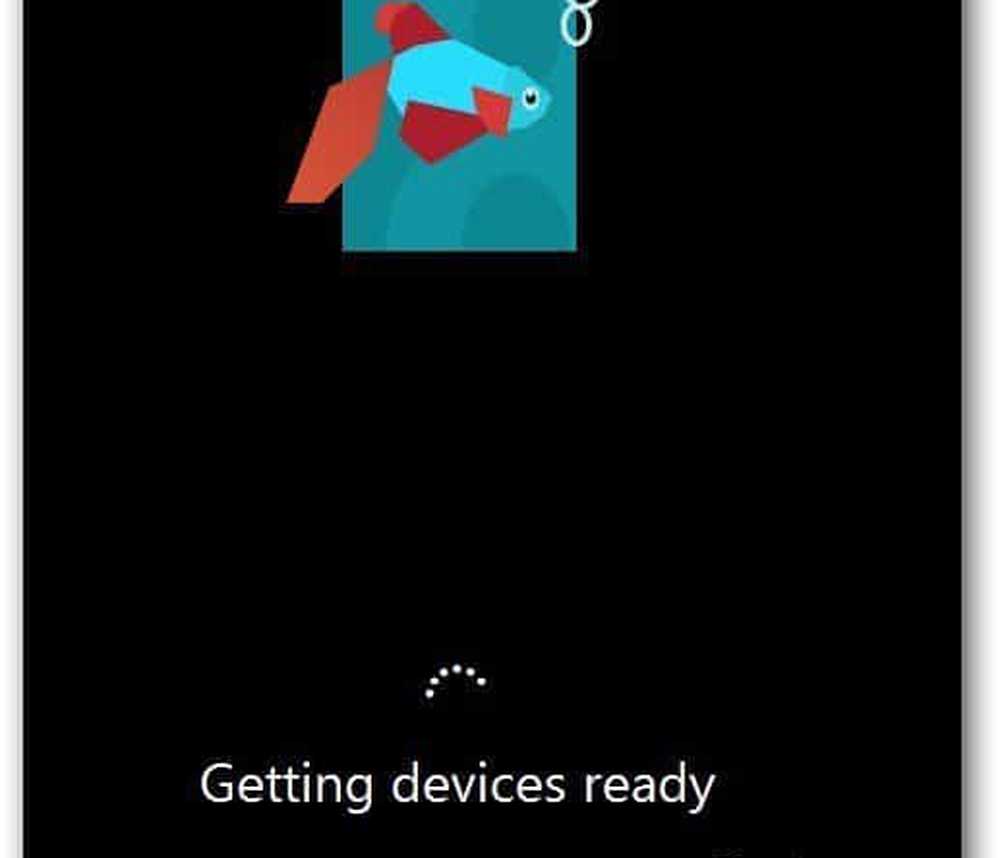
Dat is alles wat er is. Als uw Windows 8-computer traag begint te werken of iets niet goed werkt, is een goede plek om te beginnen met Vernieuwen. Als dat het probleem niet oplost, kan een pc-reset of een schone installatie van Windows 8 nodig zijn. Ik zal de PC Reset-processen in een toekomstig artikel behandelen.




